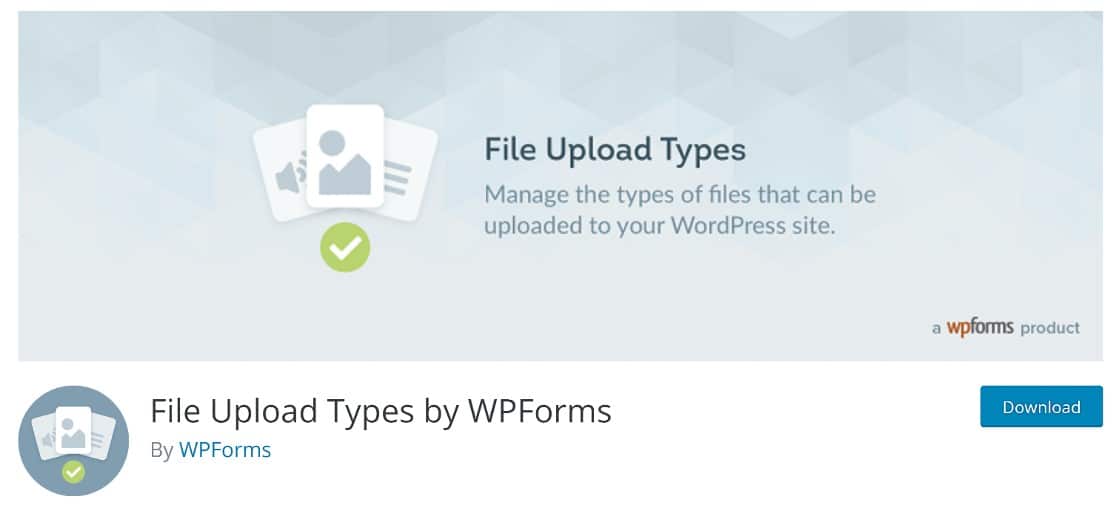Resumo da IA
Tem tentado carregar um ficheiro multimédia no seu sítio Web WordPress, mas continua a receber esta mensagem de erro: "lamentamos mas este tipo de ficheiro não é permitido por razões de segurança"?
Não entre em pânico porque não há nada de errado com o seu sítio Web. Por predefinição, o WordPress restringe os tipos de ficheiros que os utilizadores podem carregar, porque certos tipos de ficheiros podem ser arriscados.
A boa notícia é que pode alargar facilmente a gama de tipos de ficheiros aceites pelo WordPress e é seguro fazê-lo na maioria dos casos!
Neste artigo, vamos mostrar-lhe como corrigir este erro de tipo de ficheiro do WordPress em alguns passos simples.
Que tipo de imagem não é permitido no WordPress?
Por predefinição, o WordPress permite vários tipos de ficheiros comuns, incluindo ficheiros .jpg, .jpeg, .png, .gif e .ico.
No entanto, isso ainda deixa muitos outros tipos de arquivos que são restritos pelo WordPress. Se tentar carregar um tipo de ficheiro diferente sem primeiro criar algumas isenções, receberá o erro "sorry this file type is not permitted for security reasons".
Por exemplo, eis o que acontece quando tentamos carregar um ficheiro .psd:

Como pode ver, não é permitido carregar ficheiros do photoshop. Mas vamos mostrar-lhe como alterar esta situação.
Para além das restrições de tipo de ficheiro impostas pela sua instalação principal do WordPress, alguns plugins individuais podem também ter uma lista de tipos de ficheiro que não aceitam por razões de segurança.
Por exemplo, o WPForms não permitirá que utilizadores externos carreguem um ficheiro .exe, mesmo que adicione .exe à lista de extensões de ficheiros permitidas pelo WPForms.
Isto porque permitir que estranhos carreguem ficheiros .exe para o seu sítio Web representa um enorme risco de segurança.
Para além disso, não terá problemas em alargar a gama de tipos de ficheiros aceitáveis no WordPress.
Eis como o fazer, a seguir!
Como corrigir: "Sorry, This File Type Is Not Permitted For Security Reasons" (Desculpe, este tipo de ficheiro não é permitido por razões de segurança):
A correção do erro de restrição do tipo de ficheiro é bastante fácil no WordPress. Basta seguir os passos abaixo para remover o erro e carregar livremente os tipos de ficheiro da sua escolha.
Passo 1: Instalar o plugin File Upload Types
Existem alguns plugins diferentes que pode utilizar para adicionar mais tipos de ficheiros no WordPress. O que recomendamos é o Tipos de Upload de Arquivos da WPForms devido à sua simplicidade.
Para começar, descarregue e instale o plugin a partir do diretório de plugins do WordPress. Se precisar de alguma ajuda para instalar o plugin, aqui está um excelente guia para carregar plugins no WordPress.
Assim que o plugin estiver instalado e ativado, vamos agora adicionar o tipo de ficheiro que queremos utilizar.
Passo 2: Adicionar o tipo e a extensão MIME do ficheiro
No painel de controlo do WordPress, navegue até Definições " Tipos de carregamento de ficheiros.
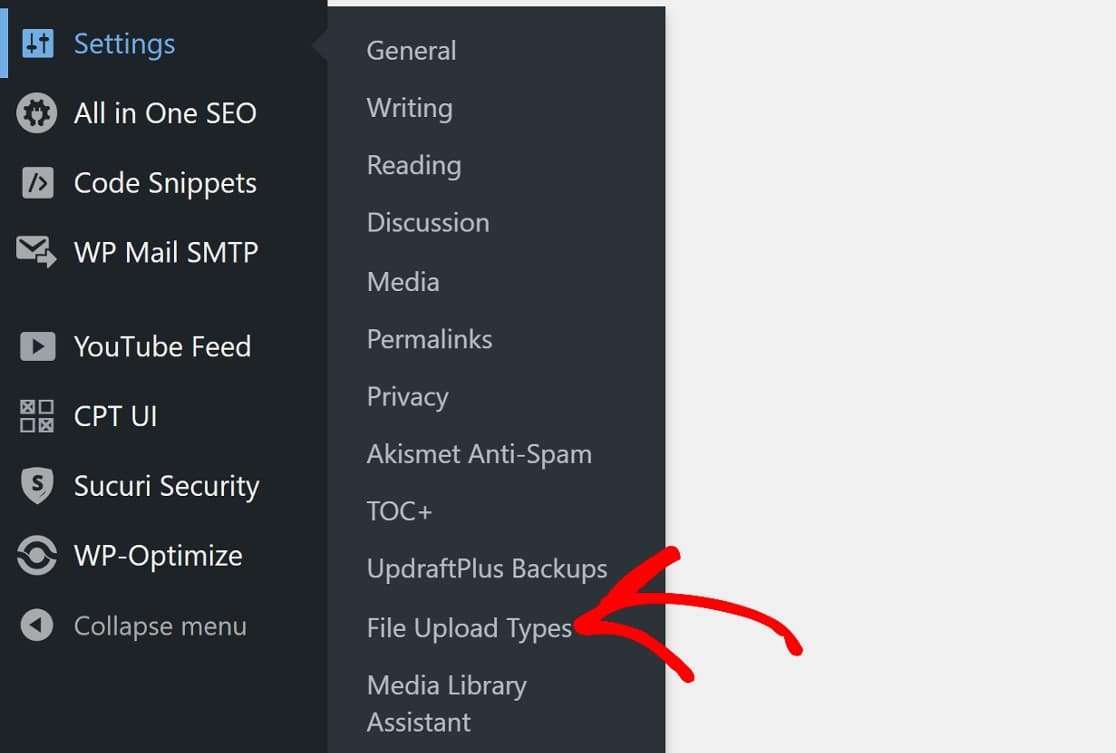
Istoabrirá a página de definições dos Tipos de carregamento de ficheiros.
A partir desta página, verá uma enorme lista de tipos de ficheiros.
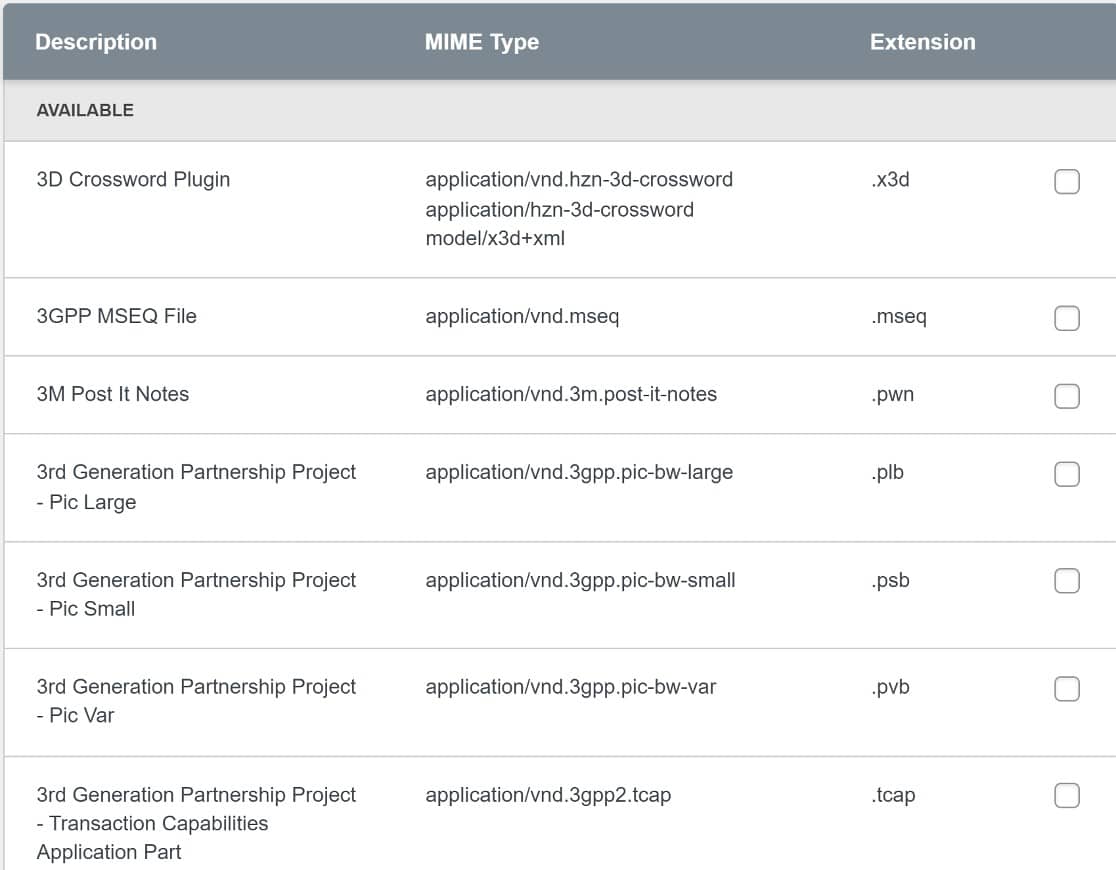
Basta assinalar a caixa de verificação junto ao tipo de ficheiro que pretende adicionar ao seu sítio WordPress.
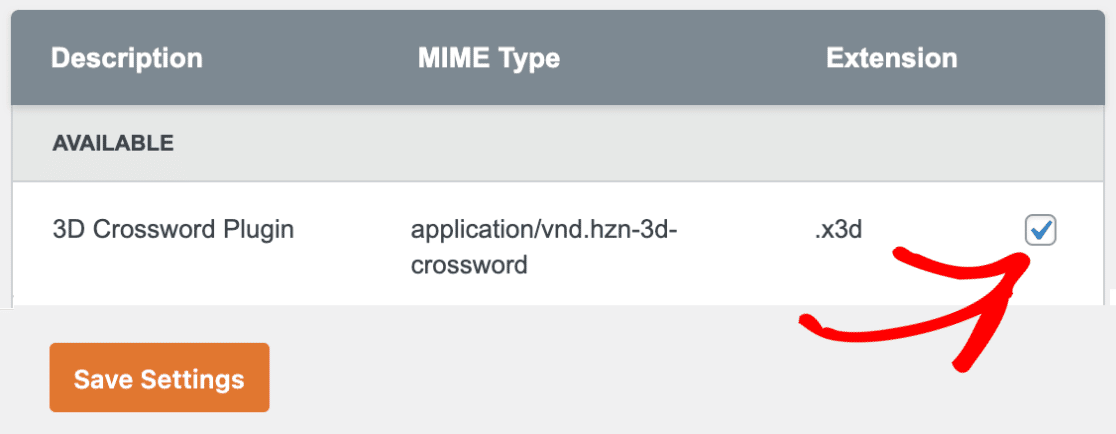
Em seguida, certifique-se de que guarda estas definições.
Se não encontrar um tipo de ficheiro que pretenda utilizar, pode adicionar um tipo de ficheiro personalizado.
Desloque-se para baixo da lista de tipos de ficheiro até ver a opção Adicionar tipos de ficheiro personalizados.
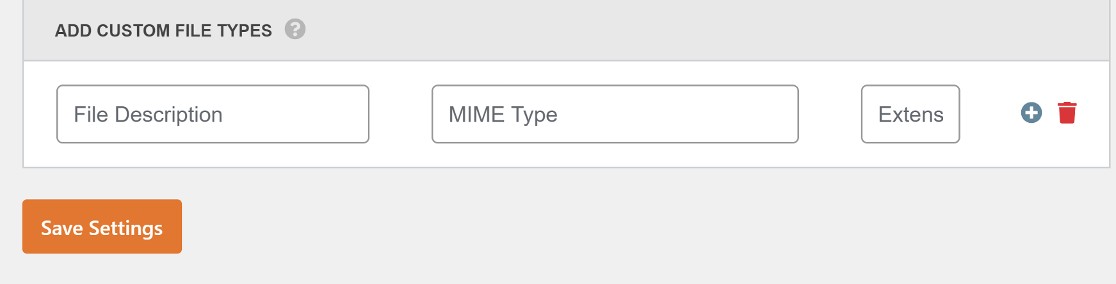
Terá de introduzir os seguintes dados:
- Descrição do ficheiro - Introduza um nome para o tipo de ficheiro que pretende adicionar. Isto é apenas para seu uso pessoal, pelo que o nome pode ser qualquer coisa. Por exemplo, com a nossa imagem do Photoshop, chamar-lhe-emos simplesmente Imagem do Photoshop.
- Tipo MIME - Se não tiver a certeza de qual é o tipo MIME correto para o seu ficheiro multimédia, pode verificar no site da Internet Assigned Numbers Authority (IANA). Ainda utilizando o nosso exemplo do Photoshop, o tipo MIME seria image/vnd.adobe.photoshop.
- Extensão - Por fim, terá de introduzir a extensão do ficheiro, que é a parte que vem a seguir ao ponto. A extensão dos ficheiros do photoshop é .psd.
Juntando tudo, eis o que isto parece agora:
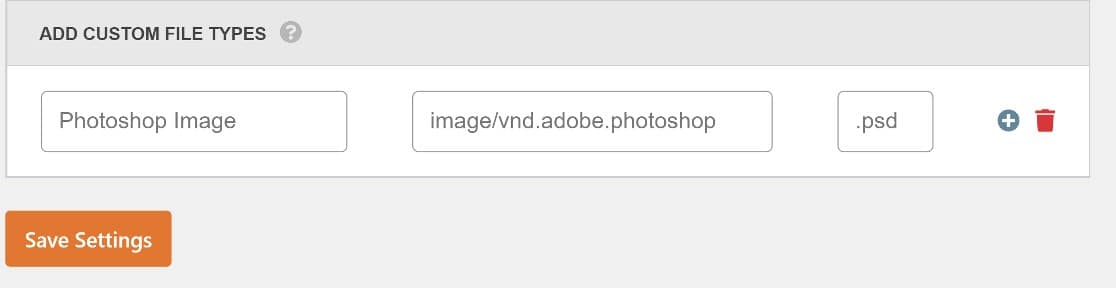
Tal como antes, não se esqueça de guardar estas definições, e já está!
E agora, quando tentamos carregar novamente a nossa imagem do Photoshop, é um sucesso!

Antes de terminarmos aqui, há mais uma coisa que você pode querer aprender. Trata-se de como permitir tipos adicionais de carregamento de ficheiros nos seus formulários WordPress.
Isto permitirá aos seus utilizadores uma maior flexibilidade na adição de imagens e outros tipos de ficheiros quando submetem um formulário.
E é tudo o que há para fazer! Da próxima vez que receber o erro "sorry, this file type is not permitted for security reasons", já sabe o que fazer!
Em seguida, descubra se a revisão do WPForms vale a pena
O WPForms é um dos plug-ins de formulário mais bem avaliados para o WordPress. Inclui também um campo File Upload que permite aos seus utilizadores carregar ficheiros suportados pelo seu sítio WordPress.
Mas também pode restringir determinados tipos de ficheiros separadamente para WPForms, para que os utilizadores não os possam carregar, o que é uma excelente funcionalidade de segurança.
Se ainda não tem o WPForms instalado, aqui está uma análise detalhada do WPForms para lhe mostrar porque deve fazê-lo!
Pronto para corrigir os seus e-mails? Comece hoje mesmo com o melhor plugin SMTP para WordPress. Se não tiver tempo para corrigir os seus e-mails, pode obter assistência completa de Configuração de Luva Branca como uma compra extra, e há uma garantia de reembolso de 14 dias para todos os planos pagos.
Corrija seus e-mails do WordPress agora
Se este artigo o ajudou, siga-nos no Facebook e no Twitter para obter mais dicas e tutoriais sobre o WordPress.

![[Fixed] Sorry this file type is not permitted - WP Mail SMTP [Corrigido] Desculpe, mas este tipo de ficheiro não é permitido](https://wpmailsmtp.com/wp-content/uploads/2022/08/fixed-sorry-this-file-type-is-not-permitted-for-security-reasons_l-625x328.png)